Estrai facce mesh
I comandi che estraggono le facce dalle mesh aiutano a modificare le mesh esistenti eliminando da esse le facce indesiderate o superflue. Le facce mesh si possono estrarre:
- Selezionando singole facce.
- Specificando un'area massima o minima.
- Specificando un rapporto d'aspetto.
- Secondo un angolo di sformo basato sulla vista.
- Se sono facce identiche.
- Specificando una lunghezza per i bordi.
- Se sono facce connesse alla faccia selezionata.
- Alcune stampanti STL/SLA tendono ad avere problemi se le mesh contengono un gran numero di facce lunghe e sottili. Queste facce, infatti, possono rallentare l'operazione di slicing di una stampante, produrre dei risultati inaspettati o provocare l'esaurimento di memoria della stampante.
- Il comando RiparazioneMesh può risultare utile in fase di ottimizzazione delle mesh per la stampa STL/SLA.
| Barra strumenti | Menu |
|---|---|
|
|
Mesh Modifica Mesh > Estrai > Facce |
Il comando EstraiFacceMesh separa le facce mesh selezionate dall'oggetto mesh genitore.
Questo comando funziona al meglio nella modalità ombreggiata, in cui è possibile selezionare sia le facce mesh ombreggiate che i bordi delle stesse.
Passi
- Selezionare le facce mesh.
| Opzioni da linea di comando | |
|---|---|
|
CreaCopia |
SìCrea una copia delle facce mesh selezionate anziché estrarle dall'oggetto mesh genitore. NoEstrae le facce mesh lasciando un foro nell'oggetto mesh genitore. |
Selezione cicli faccia mesh/SubD (post-selezione)
Selezionare l'intero ciclo di una faccia
-
Fare clic su una faccia.
-
Fare doppio clic sulla faccia successiva che decide la direzione del ciclo.
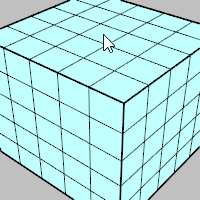
Per selezionare un intervallo del ciclo di una faccia
-
Fare clic su due facce in un ciclo.
-
Fare doppio clic su una faccia in mezzo e accanto a una delle facce selezionate.
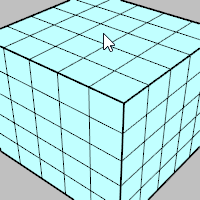
Selezionare il ciclo di una faccia usando la pre-selezione
Selezionare il ciclo di una faccia usando il filtro sotto-oggetto
Per deselezionare una faccia singola
-
Fare clic tenendo premuto il tasto Ctrl su una faccia selezionata.
Per deselezionare il ciclo di una faccia
-
Ctrl+doppio clic su una faccia in un ciclo selezionato.
| Barra strumenti | Menu |
|---|---|
|
|
Mesh Modifica Mesh > Estrai > Secondo area |
Il comando EstraiFacceMeshSecondoArea separa dall'oggetto mesh genitore le facce mesh le cui aree rientrano nei limiti dell'intervallo di area specificato.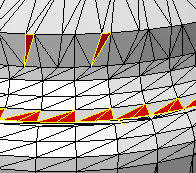
Passi
- Selezionare un oggetto mesh.
Opzioni di Estrai facce mesh secondo area
Seleziona facce maggiori di ___
Seleziona le facce mesh la cui area è maggiore del valore specificato.
Seleziona la faccia più piccola
Selezionare una faccia mesh per impostare l'area della faccia più piccola.
Seleziona facce minori di
Seleziona le facce mesh la cui area è minore del valore specificato.
Seleziona la faccia più grande
Selezionare una faccia mesh per impostare l'area della faccia più grande.
Incremento
Di quanto viene modificato il valore ad ogni clic sulle frecce.
Seleziona intervallo da faccia
Selezionare una faccia mesh che funga da esempio per impostare l'intervallo di estensione. Si usa un intervallo di ±10% rispetto all'area della faccia selezionata.
Solo bordo
Crea delle polilinee dai bordi delle facce mesh selezionate anziché estrarle dall'oggetto mesh genitore.
Estrai una copia
Crea una copia delle facce mesh selezionate anziché estrarle dall'oggetto mesh genitore.
| Barra strumenti | Menu |
|---|---|
|
|
Mesh Modifica Mesh > Estrai > Secondo aspect ratio |
Il comando EstraiFacceMeshSecondoAspectRatio separa dall'oggetto mesh genitore le facce mesh il cui rapporto di aspetto è maggiore rispetto al limite di aspect ratio specificato.
EstraiFacceMeshSecondoAspectRatio rileva la presenza di facce mesh aventi un'altezza molto maggiore rispetto alla larghezza. Un rapporto pari a 25:1 o superiore è considerato alto.
Nell'immagine, le facce rosse estratte hanno un aspect ratio 9:1 o maggiore.
Passi
- Selezionare un oggetto mesh.
Opzioni di Estrai facce mesh secondo aspect ratio
Aspect ratio ___ a 1
Imposta il rapporto di aspetto di confronto.
Incremento
Di quanto viene modificato il valore ad ogni clic sulle frecce.
Seleziona aspect ratio da faccia
Selezionare la faccia di una mesh per specificare il valore di aspect ratio.
Solo bordo
Crea delle polilinee dai bordi delle facce mesh selezionate anziché estrarle dall'oggetto mesh genitore.
Estrai una copia
Crea una copia delle facce mesh selezionate anziché estrarle dall'oggetto mesh genitore.
| Barra strumenti | Menu |
|---|---|
|
|
Mesh Modifica Mesh > Estrai > Secondo angolo di sformo |
Il comando EstraiFacceMeshSecondoAngoloDiSformo separa le facce mesh dall'oggetto mesh genitore in base all'angolo delle facce rispetto alla vista.
EstraiFacceMeshSecondoAngoloDiSformo è utile per suddividere un oggetto mesh per la realizzazione di stampi o per ricercare eventuali aree con sottosquadri. In questo esempio, le facce mesh sono state selezionate nella vista superiore.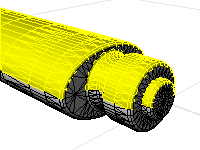
Passi
- Selezionare un oggetto mesh.
Opzioni di Estrai facce mesh secondo angolo di sformo
Angolo iniziale da direz. camera
Imposta l'angolo iniziale dalla direzione della camera della vista.
Angolo finale da direz. camera
Imposta l'angolo finale dalla direzione della camera della vista.
Solo bordo
Crea delle polilinee dai bordi delle mesh selezionate anziché estrarle dall'oggetto mesh genitore.
Estrai una copia
Crea una copia delle facce mesh selezionate anziché estrarle dall'oggetto mesh genitore.
| Barra strumenti | Menu |
|---|---|
|
|
Mesh Modifica Mesh > Estrai > Secondo lunghezza bordo |
Il comando EstraiFacceMeshSecondoLunghBordo separa dall'oggetto mesh genitore le facce mesh i cui bordi hanno una lunghezza maggiore o minore rispetto al valore specificato.
EstraiFacceMeshSecondoLunghBordo elimina le facce mesh non appartenenti ad un oggetto mesh secondo la lunghezza dei loro bordi.
Nell'immagine, la lunghezza dei bordi delle facce rosse estratte è minore di 0.1.
Passi
- Selezionare un oggetto mesh.
Opzioni di Estrai facce mesh secondo lungh. bordo
Lunghezza bordo
Imposta la lunghezza del bordo mesh di riferimento.
Seleziona bordo
Selezionare il bordo di una mesh per specificare la lunghezza desiderata.
Incremento
Di quanto viene modificato il valore ad ogni clic sulle frecce.
Seleziona bordi:
Minori della lunghezza del bordo
Seleziona le facce mesh i cui bordi hanno una lunghezza inferiore rispetto al valore Lunghezza bordo.
Maggiori della lunghezza del bordo
Seleziona le facce mesh i cui bordi hanno una lunghezza superiore rispetto al valore Lunghezza bordo.
Solo bordo
Crea delle polilinee dai bordi delle facce mesh selezionate anziché estrarle dall'oggetto mesh genitore.
Estrai una copia
Crea una copia delle facce mesh selezionate anziché estrarle dall'oggetto mesh genitore.
| Barra strumenti | Menu |
|---|---|
|
|
Mesh Modifica Mesh > Estrai > Connessi |
Il comando EstraiFacceMeshConnesse separa dall'oggetto mesh genitore le facce mesh collegate alla faccia selezionata.
Il comando EstraiFacceMeshConnesse estrae un gruppo di facce mesh da un oggetto mesh unito, in base all'angolo limite specificato. Può essere usato per estrarre una serie di facce mesh costituenti una superficie planare in un oggetto mesh oppure per estrarre una serie di facce che condividono la stessa caratteristica geometrica all'interno della mesh.
Passi
- Selezionare le facce mesh e premere Invio.
- Impostare le opzioni desiderate.
Opzioni di Estrai facce mesh connesse
Estrai facce connesse con angolo
Imposta l'angolo per la selezione delle facce mesh.
Minore di / Maggiore di ___ gradi
Nota
- Un valore pari a 0 determina tutte le facce mesh connesse e planari rispetto alla faccia selezionata.
- A volte le mesh planari presentano un leggero "disturbo", per cui possiamo usare un angolo pari ad 1 per la corretta selezione delle facce planari.
Incremento
Di quanto viene modificato il valore ad ogni clic sulle frecce.
Selezionare le facce per misurare l'angolo
Selezionare due facce mesh per specificare l'angolo desiderato.
Solo bordo
Crea delle polilinee dai bordi delle facce mesh selezionate anziché estrarle dall'oggetto mesh genitore.
Estrai una copia
Crea una copia delle facce mesh selezionate anziché estrarle dall'oggetto mesh genitore.
Modifica selezione
Fare clic per selezionare una faccia mesh diversa.
| Barra strumenti | Menu |
|---|---|
|
|
Mesh Modifica Mesh > Estrai > Duplica |
Il comando EstraiFacceMeshIdentiche separa le facce mesh duplicate dall'oggetto mesh genitore.
Passi
- Selezionare gli oggetti mesh.
| Barra strumenti | Menu |
|---|---|
|
|
Mesh Modifica Mesh > Estrai > Parte |
Il comando EstraiParteMesh estrae tutte le facce mesh che si irradiano dalla faccia selezionata ai bordi non saldati, bordi non-manifold o bordi aperti presenti nell'oggetto mesh genitore.
- Alcune stampanti STL/SLA tendono ad avere problemi se le mesh contengono un gran numero di facce lunghe e sottili. Queste facce, infatti, possono rallentare l'operazione di slicing di una stampante, produrre dei risultati inaspettati o provocare l'esaurimento di memoria della stampante.
- Il comando RiparazioneMesh può risultare utile in fase di ottimizzazione delle mesh per la stampa STL/SLA.
Opzioni da linea di comando
Il comando di scripting -EstraiParteMesh fornisce opzioni aggiuntive.
SoloContorno
Crea segmenti di linea dai bordi limite del gruppo di facce mesh selezionate.

CreaCopia
Duplica il gruppo di facce mesh selezionate anziché estrarlo.
EstraiPartiDisgiunte
Sì
Estrae la parte selezionata nella mesh che non si unisce fisicamente ad altre parti.
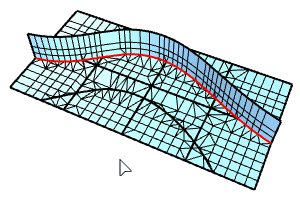
No
L'opzione EstraiSuBordiNonManifold stabilisce come vengono estratte le facce mesh.
EstraiSuBordiNonManifold
Sì
L'estrazione si interrompe con i bordi non-manifold.

No
L'estrazione si interrompe con i bordi non saldati.

UnisciOutput
Unisce le facce mesh estratte in un oggetto mesh.
Consultare anche
Collassare le facce ed i vertici di una mesh
Estrarre i sotto-elementi di un oggetto
Il comando RiparazioneMesh integra molti comandi di cleanup delle mesh in una sola finestra di dialogo.
Dossier tecnico: Scan, Cleanup, Remodel (scansione, ripulitura, rimodellazione)